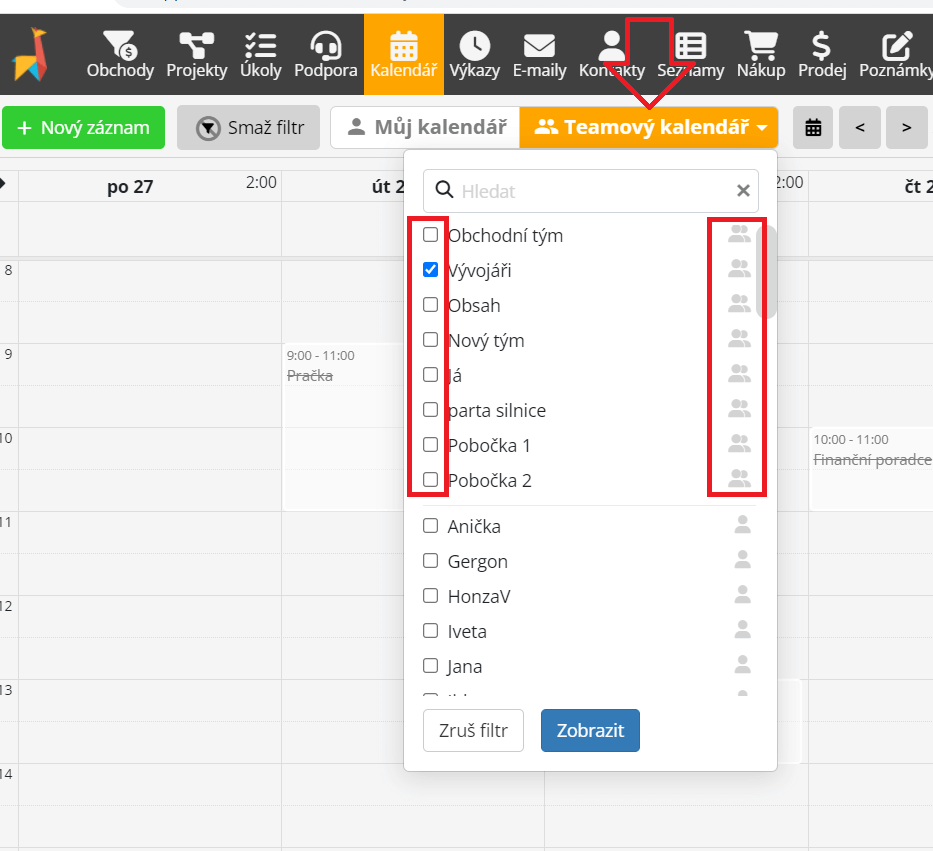Pracovní týmy patří mezi jedny z nejvyužívanějších funkcí Lamaelu. Jedná se o způsob, jak zpřehlednit práci, omezit informační chaos a omezit přístup k některým informacím na základě oprávnění.
Filtrování dle pracovních týmů využijete v Obchodech, Projektech, Kalendáři, Úkolech, Výkazech a Kontaktech. Můžete snadno zjistit, na čem všem váš tým pracuje nebo zda není zahlcený prací. Nejdříve je ale potřeba pracovní tým vytvořit.
Tip: Víte, jaký je rozdíl mezi pracovní skupinou a týmem? Pracovní skupina zahrnuje všechny uživatele Lamaelu v rámci vaší společnosti. Tým je několik uživatelů seskupených v rámci této skupiny.
Jak na to?
Prvním krokem je kliknutí na oranžové tlačítko s vaším jménem v pravém horním rohu obrazovky. Po kliknutí se vám otevře nabídka, v níž zvolíte Nastavení skupiny.
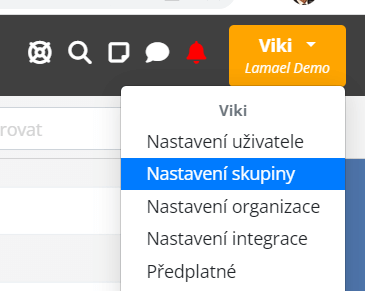
V Nastavení skupiny se přesuňte na úplný konec, kde se nachází Týmy pracovní skupiny.
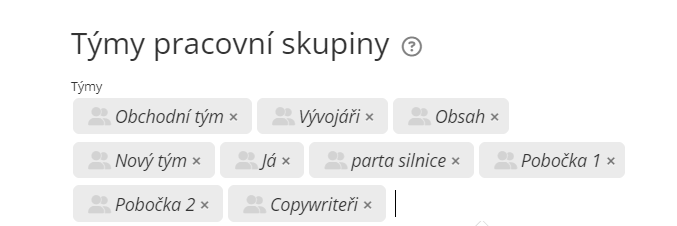
Pro vytvoření nového týmu klikněte do prostoru za poslední tým, který jste vytvořili (případně do prázdného pole pod nápisem Týmy). Nyní stačí tým pojmenovat a máte hotovo.
Přidání členů do týmu
Do nově vytvořeného týmu ale bude zapotřebí přidat nové členy. To můžete provést hned dvěma způsoby, které si vysvětlíme.
Způsob první
První způsob můžete provést rovnou. Stačí kliknout na vytvořený tým v seznamu (viz obrázek) a otevře se nám nové pole na vyplnění – Účastníci.
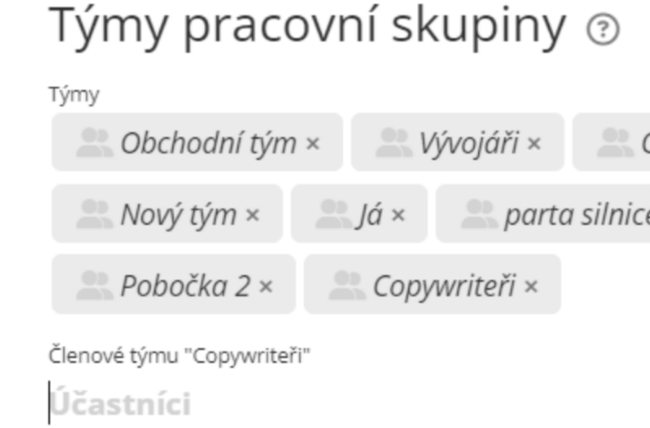
Po kliknutí do pole Účastníků se objeví nabídka se všemi členy vaší pracovní skupiny. Jednoduše zaklikněte ty členy, které chcete do nového týmu přidat.
Způsob druhý
Druhý způsob je vhodný v případě, že zvete nové kolegy do vaší pracovní skupiny v Lamaelu a rovnou víte:
- jaké role budou potřebovat
- a do jakého pracovního týmu je zařadíte.
Vše opětovně najdete v Nastavení skupiny.
Pozn.: V případě, že se zatím rozhodujete, jakou roli zvolit, podívejte se na náš článek. (odkaz)
Nastavení pracovních týmů u vybraného pracovníka najdete v jeho Nastavení uživatele, které se vám otevře po kliknutí na ozubené kolečko.
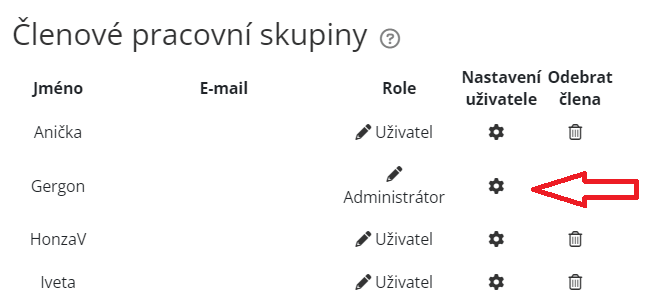
V následujícím dialogovém okně sjedete až na konec, kde se nalézá políčko pro Členství v týmech.
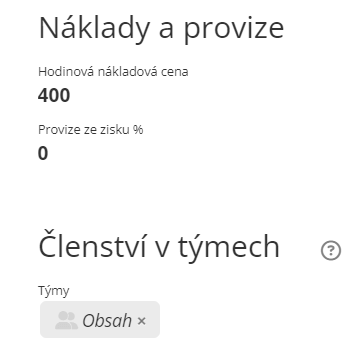
Po kliknutí na lištu s týmy budete vyzváni k vepsání jména týmu, do kterého má být uživatel přidán. Lamael vám bude automaticky našeptávat názvy již vytvořených týmů.
Jak můžete týmy efektivně využívat?
Nyní máte vytvořené týmy a v nich přidané členy a potřebujete zjistit, na čem pracují. Aby Lamael věděl, které projekty nebo obchody patří těmto týmům, je potřeba, abyste je označili příslušným štítkem.
Otevřete si libovolný projekt v agendě Projekty. Na pravé straně dialogového okna se nacházejí tzv. kapitoly. V nich zaklikněte Štítek. K projektu nyní můžete přidat daný pracovní tým – jeho jméno jednoduše vepíšete do pole pro jméno štítku.
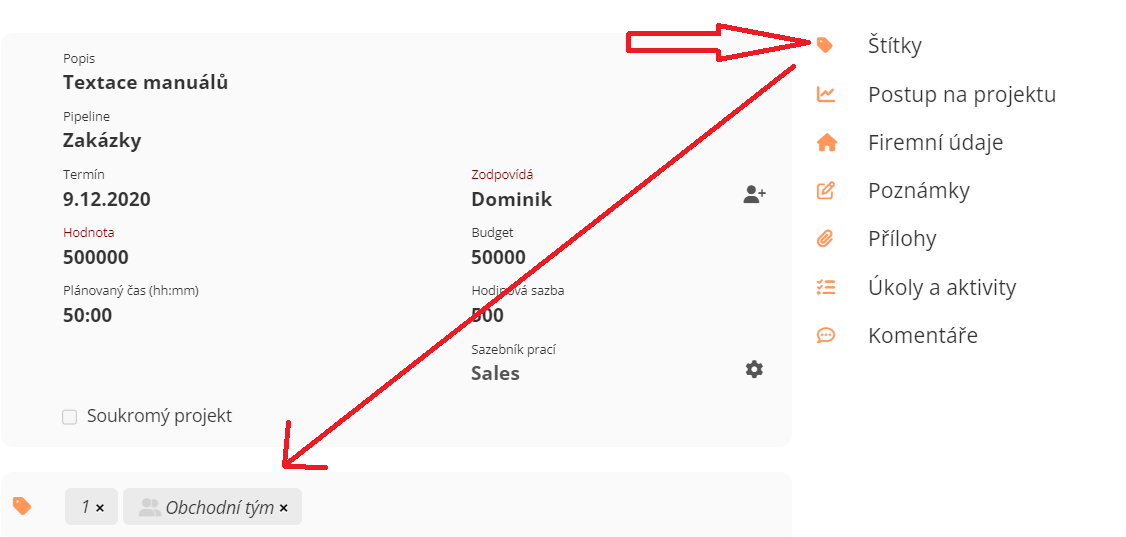
Po přidání štítku jej můžete využít v rámci filtrování. Do filtru v celkovém přehledu např. Projektů zadejte jméno týmu, který vás zajímá. Nyní uvidíte všechny projekty, na kterých daný tým pracuje.
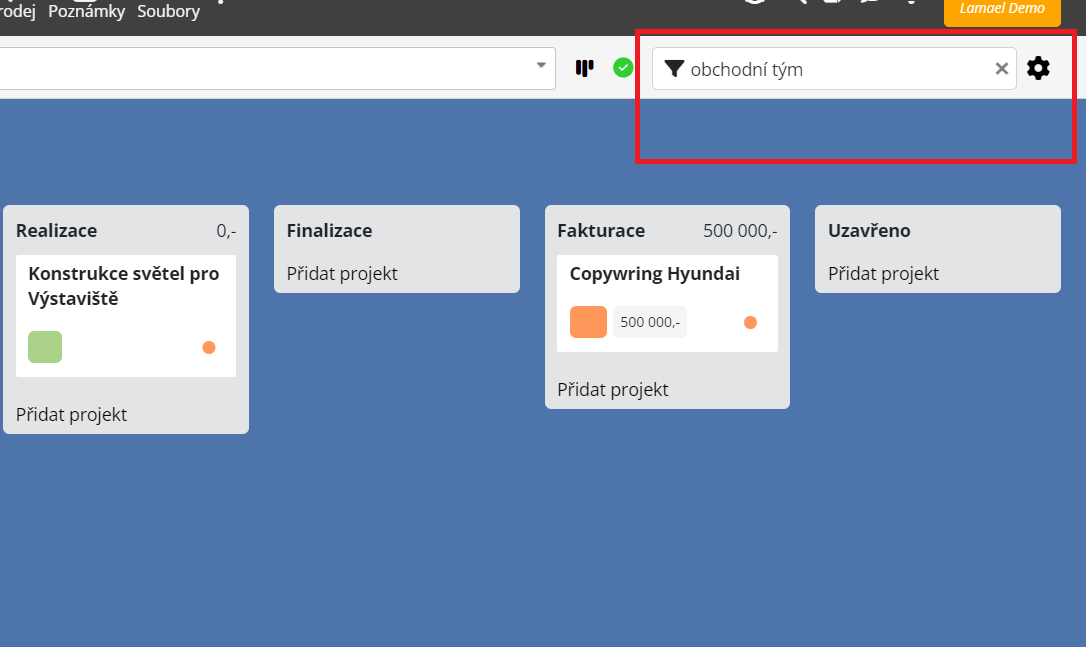
Stejným způsobem funguje filtrování dle týmů například i v Kontaktech, kde vidíte, jaké konkrétní kontakty jsou navázané na který tým. Případně ve Výkazech – zde snadno zjistíte, kolik hodin a na jakých projektech daný tým pracoval. Filtrovat můžete pomocí klíčových slov, nebo štítků, které jste u projektů, kolegů nebo kontaktů nastavili.
Velmi často se týmy používají v agendě Kalendář pro zjištění vytíženosti vašich kolegů (např. k rychlému ověření, zda mají prostor pro další práci).
V Kalendáři je potřeba nejdříve kliknout na Teamový kalendář. Zobrazí se vám nabídka, ze které můžete vybírat jednotlivé filtry – dle konkrétního uživatele, nebo právě podle týmů. Tým poznáte podle ikonky osob a také pořadí v menu (týmy jsou vždy nahoře).
Po zaškrtnutí jednotlivého týmu se vám zobrazí kalendář všech lidí, kteří jsou členy vybraného týmu. Vy tak nyní vidíte rozdělení práce pro celý zvolený tým.